Jó ideje használjuk már az Ajax riasztóját és az ahhoz elérhető, különböző kiegészítőket, mint például nyitás-, üvegtörés-, mozgás-, füst/tűz-, illetve beázás/víz-érzékelőt, de az olyan okos kiegészítőiket is, mint a fogyasztásmérővel is ellátott, vezérelhető konnektor, vízelzáró csap, vagy villanykapcsoló.

A cég termékpalettája egyre szélesebb, és ebben a cikkünkben most a nemrég megjelent, új biztonsági kameráikat és a velük használható, hálózati rögzítőjüket vesszük szemügyre.
Általános tulajdonságok
Az összes, alább felsorolt kamerára az alábbi, általános tulajdonságok igazak, a legfőbb eltérés igazából a fizikai kialakításukban van, így a megfelelő helyre a megfelelő kialakítású kamera kerülhet.
Mindegyik kamera vezetékes kapcsolatot igényel, ami lehet rögtön PoE (802.3at/af), vagy pedig sima Ethernet mellett 12V-os tápfeszültség.
A kamerák külső kialakítása masszív: azok fém házzal rendelkeznek, amely fehér vagy fekete színben érhető el, és IP65 védettséggel rendelkezik, így kültérre is elhelyezhetőek.
A kialakítás kapcsán még érdemes megemlíteni, hogy a csavarok általában rögzítettek, így azok nem fognak kiesni felszerelés közben, és az egyes burkolati elemeket biztonsági zsinór is rögzíti egymáshoz, így azokat nyugodtan hagyhatjuk lógni szerelés közben, miközben például a memóriakártyát cseréljük ki, vagy fizikailag megváltoztatjuk, merre nézzen a kamera.
Ha a színt nem vesszük figyelembe, akkor mindegyik modell négy különböző változatban érhető el. Ezek a felbontásban és a lencséikben/látószögükben térnek el egymástól: létezik belőlük 5 illetve 8 megapixeles felbontású, illetve ezek mellé 2,8 mm-es és 4 mm-es fókusztávolságú lencse, amivel a kamerák 100-110° illetve 75-85° látószögre képesek.
A 4 mm-es lencse jobb élességet biztosít a távolabb lévő dolgok esetén – lásd az alábbi képen egy ráközelítést egy távoli objektumra; a 2,8 mm-es pedig nagyobb látószöget ad, így belső terekbe jobb, bár a széleknél itt azért optikai torzítással is számolni kell.
Az 5 megapixeles modell 2880 × 1620 px (3K) felbontásra képes, akár 25 fps mellett, a 8 megapixel esetén ez 3840 × 2160 px (4K) felbontást jelent, viszont itt maximum 20 fps lehet a képkockasebesség, mindezt H.264 vagy H.265 kódolással, és támogatja a True WDR-t is.
A felvételek tárolására vagy közvetlenül magán a kamerán van lehetőség, ha abba egy legfeljebb 256GB-os, Class 30-as vagy gyorsabb microSD-kártyát teszünk, vagy pedig használhatjuk az Ajax NVR-t, ami típustól függően 8 illetve 16 csatornát tud kezelni, és aminek akár 16TB tárhelyet tudunk adni megfelelő HDD használatával. 5 megapixel esetén napi szinten nagyjából 32GB, 8 megapixelnél pedig 55GB körüli adatmennyiséggel lehet számolni kameránként, folyamatos felvétel mellett.
A kamerák rendelkeznek beépített infravörös LED-ekkel a gyenge fényviszonyok közötti megvilágításhoz, amik a DomeCam Mini esetén akár 15 méterre, a BulletCam és a TurretCam esetén pedig akár 35 méterre is képesek megvilágítást adni, és ezek fényerejét a kamera valós időben, automatikusan állítja annak érdekében, hogy ne legyenek a képen túlexponált részek.
A beépített mikrofonnak köszönhetően a kamerák természetesen képesek hang rögzítésére is, zajcsökkentéssel együtt, és az alapértelmezett G722 mellett G711-ULAW, G711-ALAW vagy G726 kódolással.
A kamerák egyike sem PTZ (pan-tilt-zoom), tehát távolról nem mozgathatóak, azokat a felszerelésükkor kell beállítani a megfelelő szögbe.
(Megjegyzés: az alábbi képeken csak az egyes opciók maguk kerülnek megmutatásra – a tényleges kameraképeket szándékosan takartuk ki.)
Biztonság
Az Ajax kiemeli, hogy a legtöbb biztonsági kamera esetén problémát jelent, hogy azokon általában van egy alapértelmezett, helyi felhasználó, amelyik így könnyen kompromittálható. Ennek jelszavát a lelkiismeretes telepítők természetesen megváltoztatják, de előfordulhat, hogy ez kimarad – vagy ami talán még rosszabb, ha minden egyes telepítési helyszínen ugyanazt a jelszót állítják be. Az Ajax videója ezzel kapcsolatban még azt is megemlíti, hogy vannak olyan telepítők, akik ezzel visszaélve később bármikor hozzáférnek a kameráinkhoz, vagy a hozzáférést más számára is kiadják – vagy pedig ha a felhasználó nem ad nekik hozzáférést, akkor később nem tudnak segíteni neki, ha valami problémája támad.
Mivel az Ajax rendszerében a felhasználó teljes hozzáféréssel rendelkezik, ő maga állíthatja be, hogy milyen felhasználóknak, telepítőknek és biztonsági cégeknek ad hozzáférést, és hogy az milyen szintű, mindezt teljes testre szabhatósággal.
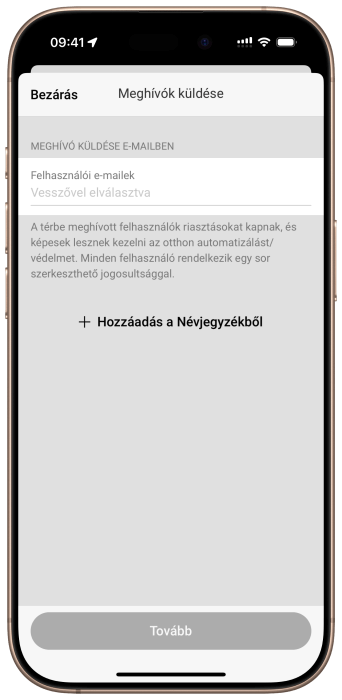
Így például beállítható, hogy valaki például csak az élő videót láthassa, hozzáférhessen az archív felvételekhez, a hangot is hallhassa, vagy hogy rögzítést is indíthasson, illetve még az is, hogy ezt mondjuk csak a rendszer élesített módjában tehesse meg. Ezt a hozzáférést pedig akár adott időtartamra is meg lehet adni, aminek a lejártával az automatikusan megszűnik.
Az aktuális készülékünkön kívüli munkameneteket egyetlen gombnyomással le tudjuk állítani.
Az egyes kamerák esetén az appban beállíthatóak privát zónák is: ez azt jelenti, hogy ha például van egy széf, aminél sem a széf tartalmát, sem pedig a kombinációt nem akarjuk, hogy a kamera rögzítse, azt ki tudjuk takarni, miközben a kamerakép többi része látható marad, így rögzítésre kerül, ha illetéktelenül nyitja ki valaki a széfet, de közben annak tartalma és a kombináció védve marad.
A kameraképen egyszerre több ilyen zónát is ki tudunk jelölni, azok méretét bármikor megváltoztathatjuk, áthelyezhetjük őket, vagy törölhetjük is – de ez értelemszerűen a már elkészült felvételekre nincs visszamenőleges hatással, az azokon kitakart részek feketék maradnak, illetve a korábban nem kitakart részek sem kerülnek utólag kitakarásra.
A kamerák rendszerhez csatlakoztatásához az Ajax mTLS-t használ: a telepítéskor egy, az eszközön található, egyedi QR-kódot kell beolvasni, ami az Ajax felhőjén keresztül egy titkosított tanúsítvánnyal pár másodpercen belül csatlakoztatja is azt a kiválasztott szobához. (Egy kamera párosítását érdemes még annak felszerelése előtt megtenni, mert ugye a QR-kód magán az eszközön található – de egyébként a dobozában belül szintén ott van egy kis matrica, tehát ha már azelőtt felszereltük, hogy párosítottuk volna, akkor csak vegyük elő a dobozát.) Ez ugyanakkor azt is jelenti, hogy az Ajax felhőjéhez való hozzáférés nélkül nem tudjuk hozzáadni az adott kamerát a rendszerünkhöz, így internet kapcsolat is szükséges – de ezt például megtehetjük úgy is, hogy egy teljesen külön VLAN alá tesszük az eszközöket, és ennek a VLAN-nak nem engedünk hozzáférést a privát hálózatunkhoz, csak az internethez.
Megtekintés közben a kamera videóstreamje közvetlenül a készülékünkre érkezik (peer-to-peer), így ahhoz a jogosult felhasználón kívül senki más, tehát természetesen még az Ajax sem fér hozzá.
A kamerába helyezett microSD-kártyán illetve az NVR-en rögzített felvételek titkosítva vannak, így még ha el is lopná valaki a kamerát vagy az NVR-t, az azon található felvételeket nem tudja megnézni. (A kamerák egyidejűleg tudnak rögzíteni a microSD-re és az NVR-re is.)
Mindezt pillanatok alatt
A rendszer felépítése, a kamerák hozzáadása néhány perc alatt elvégezhető, a munka időigényesebb része a kábel(ek) behúzása és a kamerák fizikai rögzítése lesz, ha még nem lenne kiépítve. A dobozban minden szükséges dolog megtalálható ehhez, kezdve egy öntapadós sablonnal, amivel azonnal látni fogjuk, hogy a falon vagy plafonon hová kell fúrjuk a lyukakat a rögzítéshez, illetve természetesen találunk ehhez tipliket és csavarokat, imbuszkulcsot, és még egy, a kamerás megfigyelésről tájékoztató, figyelmeztető matricát is.
A kamerák kábelén az Ethernet-csatlakozónál egy zöld visszajelző LED is található, ami pár másodperccel azután világítani kezd, hogy az Ethernet-kábelt csatlakoztattuk, és a kamera csatlakozott a hálózatra, így szinte rögtön láthatjuk, hogy a csatlakozás rendben van-e.
A kamerák falra vagy plafonra szerelésénél a kábelmenedzsmenthez használhatjuk a JunctionBoxot:
A kamera típusától függően a JunctionBox saját fedlapját le tudjuk szedni, és az nem szükséges a felszereléshez: a TurretCam és a DomeCam Mini esetén ezzel tudjuk csökkenteni a magasságát is, mert ezeknek a típusoknak a háza pontosan ugyanakkora átmérőjű, mint a JunctionBox. A BulletCam talpa ugyanakkor kisebb, így annál meg kell tartanunk a JunctionBox fedlapját is.
A kamerák beállítási lehetőségei
Az Eszközök fülön az adott kamerára nyomva rögtön annak kameraképét láthatjuk, ahol alul vissza tudunk görgetni az állapotsávon az egyes eseményekhez, a képet széthúzással nagyíthatjuk, az alsó sávban pedig be- vagy kikapcsolhatjuk a hanglejátszást (ha a mikrofon engedélyezve van a kamerán), a naptár ikonra nyomva gyorsan egy adott naphoz tudunk ugrani, a tölcsér ikonra koppintva szűrhetünk eseménytípusra, a jobb alsó sarokban található “továbbiak” ikon alatt pedig pár plusz opciót érhetünk el, köztük a visszajelzést az észlelésről, a fénykép készítése és letöltés lehetőségeket, és a videó minőségét is állíthatjuk.

Mindegyik kamera esetén elég sok beállítási lehetőségünk van. Ezeket a beállításokat a jobb felső sarokban lévő fogaskerék ikonra koppintva érhetjük el, ennek első képernyője az adott kamera legfontosabb állapoti adatait sorolja fel: internetkapcsolat, NVR, rögzítés helye, van-e memóriakártya telepítve, és annak állapota megfelelő-e, milyen beállított felbontást és képkockasebességet használunk, milyen bitráta és video kodek mellett, illetve hogy be van-e kapcsolva a mozgás- és/vagy objektumészlelés. Ezeken túl láthatjuk a legutóbbi újraindulás óta eltelt üzemidőt, legalul pedig a kamera típusát, a firmware verzióját, és az eszköz egyedi azonosítóját is.
Jópofa apróság, hogy az adott kamera fotóját oldalra görgetve azt minden oldalról meg tudjuk nézni – amire egyébként a beállítások megnyitásakor az app utal is, mert automatikusan körbefordítja egy animációval. (Maga a kamera fizikailag értelemszerűen nem mozdul majd meg, mert nem PTZ, nem mozgatható távolról.)

Látható, hogy a Kapcsolat, NVR és rögzítési hely esetén van egy-egy info ikon is, itt ezek legfontosabb paramétereit tudjuk gyorsan elérni, például az IP-címet, forgalmi adatokat, vagy hogy milyen felvételi mód van beállítva a rögzítés esetén.
A kamera további beállításait az ismét a jobb felső sarokban található fogaskerékre koppintva találjuk, itt megadhatjuk a kamera elnevezését, beállíthatjuk, hogy melyik szobában van, hogy melyik rögzítési módot (memóriakártya és/vagy NVR) milyen feltételek teljesülése esetén használja, hogy az észlelt események közül miről és milyen időközzel küldjön értesítést, bekapcsolhatjuk a mozgás- és objektumészlelést, állíthatjuk a videó stream és a kép paramétereit, engedélyezhetjük vagy tilthatjuk a hangfelvételt, és kitakarhatjuk a kamerakép egyes részeit is.
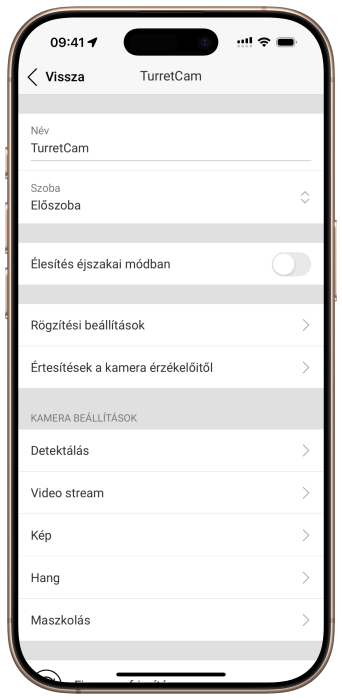
Külön ikonokkal rendelkezik a listában a Firmware frissítés, Kapcsolat (a képen ez még Connection), Memóriakártya, Szolgáltatás, Probléma Jelentése és Használati útmutató opció, ezek alatt pedig két piros betűs opció kapott helyet, az elsővel feloldhatjuk az adott kamera párosítását az NVR-ről, a másodikkal pedig törölhetjük az eszközt.
Az NVR beállítási lehetőségei
Az Eszközök fülön az NVR-re nyomva rögtön annak adatait láthatjuk: hogy csatlakoztatva van-e az Ethernet, milyen mértékű a processzor- és memóriahasználat, láthatjuk a merevlemez állapotát és hőmérsékletét, a csatlakoztatott kamerák számát és hogy azok közül mennyi van online, hogy zárt vagy nyitott állapotú-e az NVR fedele, hány napra visszamenő az archív felvételek ideje, illetve hogy mennyi idő telt el az eszköz legutóbbi újraindítása óta. Ezeken túl láthatjuk legalul a firmware verzióját, és az eszköz egyedi azonosítóját is.
Az NVR beállításait itt is a képernyő jobb felső sarkában található fogaskerék ikonra koppintva érhetjük el. Mivel itt sok dolgot nem kell beállítnunk, így a menüpontok száma is sokkal kevesebb, mint egy kamera esetén. Nyilván itt adhatunk nevet az eszköznek, és beállíthatjuk, hogy melyik szobában helyeztük el, ezek alatt pedig a Firmware frissítés, Ethernet, Archívum, Szolgáltatás, Probléma Jelentése és Használati útmutató opciókat találjuk, legalul pirossal pedig az Eszköz törlése lehetőséget.
A Firmware frissítés és Ethernet opciók értelemszerűek. Az Archívum alatt tudjuk ellenőrizni az NVR-be tett merevlemez állapotát, a tárhely foglaltságot, illetve azt is láthatjuk, hogy hány napra visszamenően rendelkezünk rajta felvételekkel.
Itt állíthatjuk be azt is, hogy maximum hány napig őrizze meg az NVR a korábbi felvételeket. Ez lehet 1, 2, 3, 7, 14, 28, 30, 60, 90, 180, 360 nap, vagy pedig korlátlan. Amennyiben az NVR tárhelye betelik, a legrégebbi felvételek felülírásra kerülnek. Amennyiben minden felvételt törölni szeretnénk, a meghajtó formázását is itt tudjuk megtenni.
Az NVR-be egyébként maximum 16TB-os kapacitású HDD-t tehetünk.
Az NVR-be egyébként nem csak az Ajax saját kameráit tudjuk bekötni, hanem az ONVIF támogatásának köszönhetően a már meglévő, ezt támogató kameráinkat is. Erről itt ír részletesen az Ajax.
Videofal az Ajax appban
A kameraképet az appban tudjuk nézni, akár külön az egyes kamerákat, vagy pedig a Videofal fülön egyben az összeset, és itt azok állapotát is azonnal látjuk, például ha valamelyik offline.
Függetlenül attól, hogy hány kamera jelenik itt meg, az nem befolyásolja hátrányosan az app működését – az itt látható kameraképek 1 fps képkocka-sebességgel frissülnek, így gyors áttekintést adnak, és ha valamelyiknél valami fontosat látunk, azt egyetlen koppintással meg tudjuk nyitni.
A Videofalon megjelenő kamerákat jelenleg nem tudjuk manuálisan átrendezni, a jelek szerint ezeket ABC-sorrendben jeleníti meg az app, és ezeknek a “csempéknek” a mérete sem állítható.
Számítógépen az AjaxPro apphoz külön PRO fiók szükséges, mert az nem az egyszerű felhasználók számára készült, hanem a telepítőnek – de ha létrehozunk egy PRO fiókot, és azt meghívjuk a saját normál felhasználói fiókunkba, mint telepítőt (Térbeállítások, Telepítők/Cégek, Meghívás), majd megadjuk neki a szükséges hozzáférési jogokat is (Térbeállítások, Adatvédelem, PRO), akkor már tudjuk számítógépen is látni a kamerákat.
Okos funkciók
Az Ajax kamerái beépített mesterséges intelligencia funkciókkal rendelkeznek, ami azt jelenti, hogy ehhez nincs szükség NVR-re vagy felhőre, minden feldolgozás magán a kamerán történik. A mesterséges intelligencia lehetővé teszi, hogy a kamera felismerje, mit is lát pontosan, legyenek azok emberek, háziállatok, vagy mondjuk egy autó. Ennek köszönhetően nem csak az értesítések, de még a rögzítés is optimalizálható, mert beállíthatjuk, hogy csak a számunkra fontos dolgokat rögzítse, majd utána ugyanezek alapján keresni is sokkal könnyebb a rögzített események közötti szűréssel.
Az is beállítható, hogy a rögzítés csak mozgás esetén történjen, ezt a “látott” pixelek változása alapján tudja megállapítani a kamera. Itt nem csak az érzékenységet állíthatjuk be, hanem azt is, hogy a kép mely részét figyelje, például ne vegye figyelembe az ablakon kívüli mozgást, de a belsőt igen.
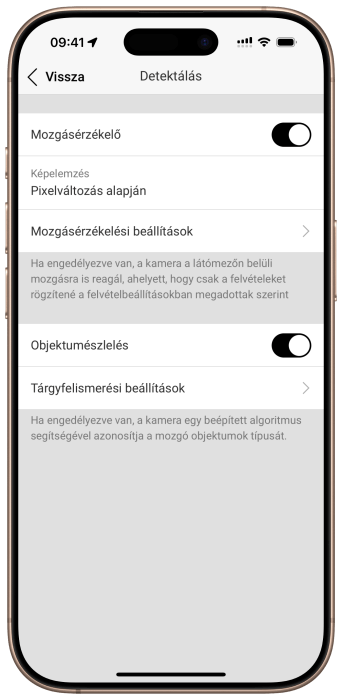
Szintén okos funkcióként említik a videóban az infravörös megvilágítás erősségének valós időben történő, automatikus szabályozását, aminek köszönhetően a kép semelyik része sem lesz alul- illetve túlvilágítva.
Az Ajax rendszerében azt is be tudjuk állítani, hogy egy adott érzékelő riasztása esetén valamely kamera azonnal HD minőségben rögzíteni kezdjen. Így azután, hogy valamelyik érzékelő jelzést küld, a felhasználó már másodpercekkel később megkap egy HD minőségű animációt az adott helyszín történéséről, és rögtön el tudja dönteni, hogy szükséges-e bármit tennie.
Ezt egyébként az eseménynaplóban akkor is vissza tudjuk keresni, ha nem állítottunk be külön riasztást ilyen esetre. Tehát ha például az eseménynaplóban azt látjuk, hogy az adott helyszín élesítése hatástalanításra került, az adott eseményre hosszan nyomva azonnal láthatjuk a kapcsolódó kamerákat, meg tudjuk nyitni a vonatkozó rögzítéseket, és láthatjuk, mi is történt.
Ehhez nem szükséges Ajax Hub sem, de ha a biztonsági rendszerünket kamerás megfigyeléssel is össze szeretnénk kapcsolni, akkor ahhoz szükségünk lesz egy hubra és megfelelő érzékelőkre, mint mondjuk egy nyitásérzékelő, vagy bármi más.
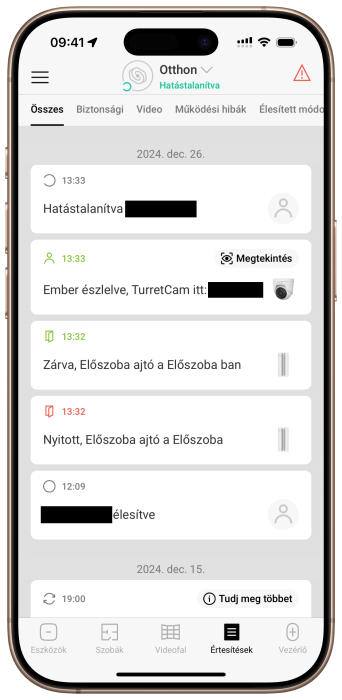
Gyakori kérés volt az Ajax fejlesztői felé, hogy egyes kamerák csak akkor legyenek aktívak, ha a rendszer élesített állapotú. Korábban erre csak úgy volt lehetőség, hogy egy relé konkrétan áramtalanította az érintett kamerákat, ha a rendszer hatástalanított állapotban volt, és visszakapcsolta az áramot, amikor élesítették. Ez nyilván működött, de külön eszközt (vezérelhető relét) igényelt az adott kamerák esetén.
Az Ajax appban ezt pár lépésben megtehetjük a kameráik esetén enélkül is, így például beállíthatjuk, hogy a hálószobában lévő kamera csak akkor működjön, ha a rendszert élesítettük, vagy mondjuk hogy a kültéri kamerák minden esetben folyamatosan rögzítsenek, függetlenül a rendszer élesítési állapotától, és akár a mikrofont is letilthatjuk.
A kamerák és az NVR firmware-jét az appon keresztül tudjuk OTA (over-the-air) segítségével frissíteni, ami mindössze pár percet vesz igénybe. Egy-egy új firmware-verzió megjelenéséről úgy tűnik, hogy az app külön nem értesít minket, illetve nincs egyelőre lehetőség az összes eszközön egyidejűleg elindítani a frissítést, hanem csak egyenként.
Árak – olvasóinknak most 15% kedvezmény is elérhető!
Az Ajax kameráit megvásárolhatjuk itthon például az ajaxriaszto.hu oldalon, ahol a Szifon.com olvasói számára most 15% kedvezményt is kínálnak február 28-ig, ráadásul nem csak a videó megfigyelési eszközökre, hanem az összes Ajax termékre!
A kedvezmény igénybevételéhez a megrendeléskor egyszerűen írd be a megjegyzés rovatba, hogy SZIFON2025 ! 🙂
- 5 megapixeles kamerák: 79 990 Ft – BulletCam | DomeCam Mini | TurretCam
- 8 megapixeles kamerák: 106 990 Ft – BulletCam | DomeCam Mini | TurretCam
- 8 csatornás NVR: 99 990 Ft – NVR-8
- 16 csatornás NVR: 154 990 Ft – NVR-16
- JunctionBox: 14 990 Ft – JunctionBox
Videós összefoglaló
A vizuális típusok számára az Ajax készített a bejelentéskor egy videós összefoglalót is, amiben bemutatja az új termékeket:












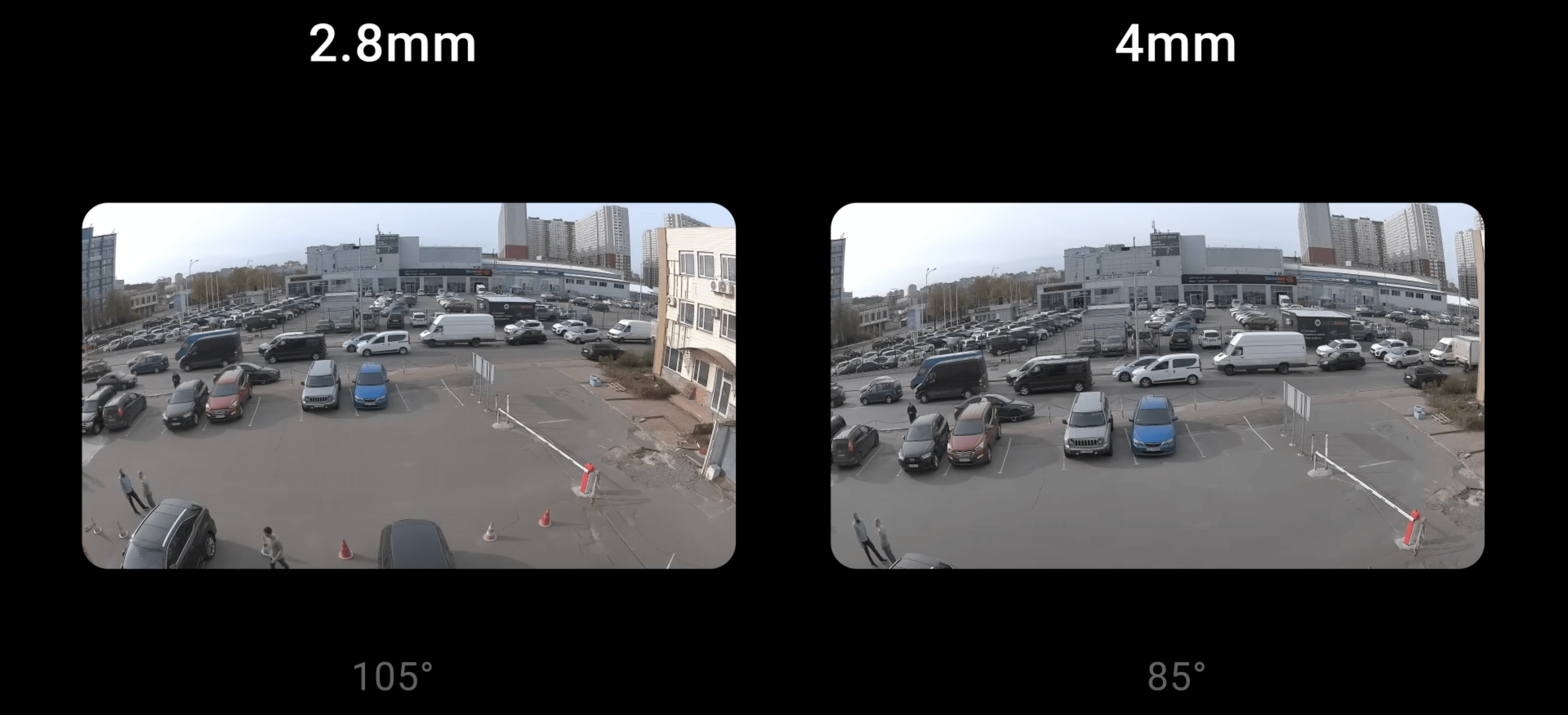
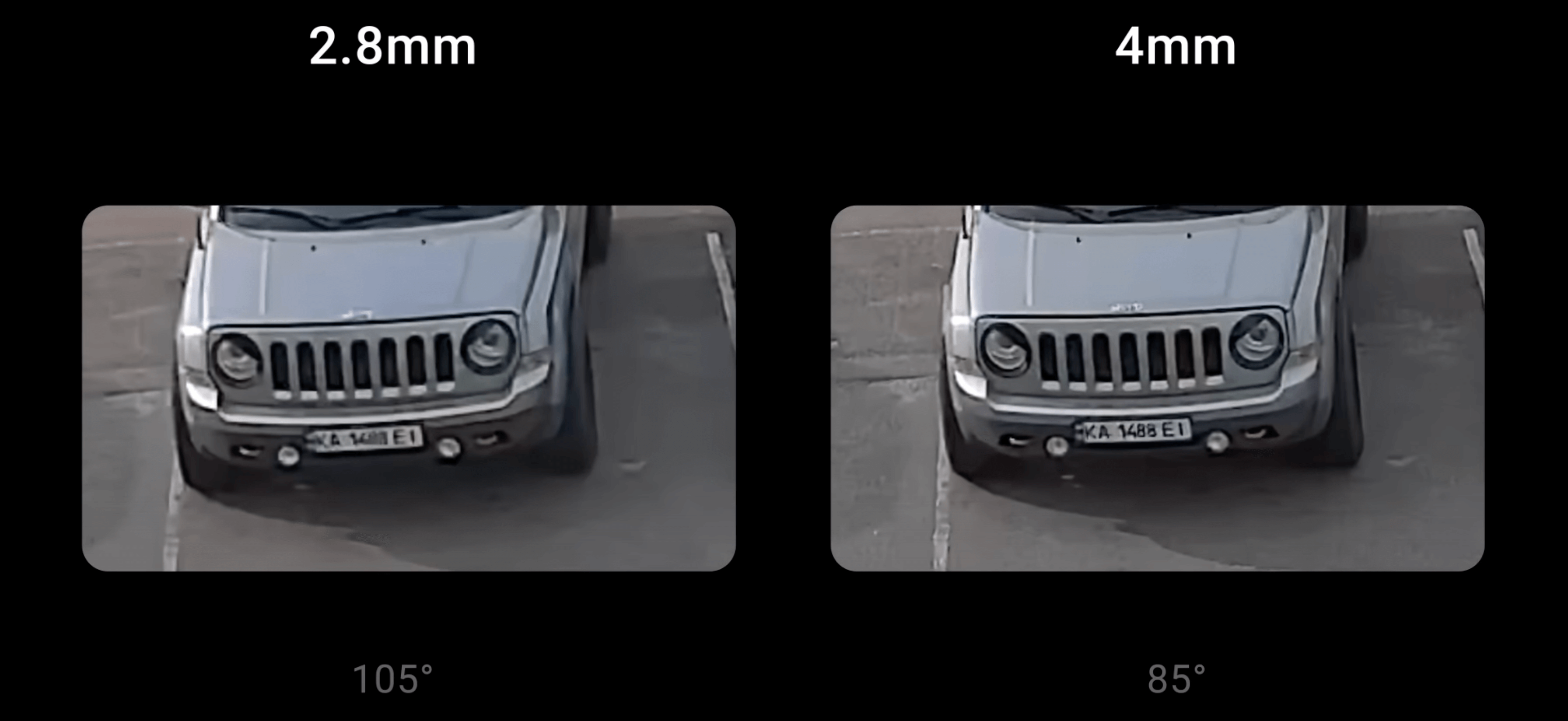
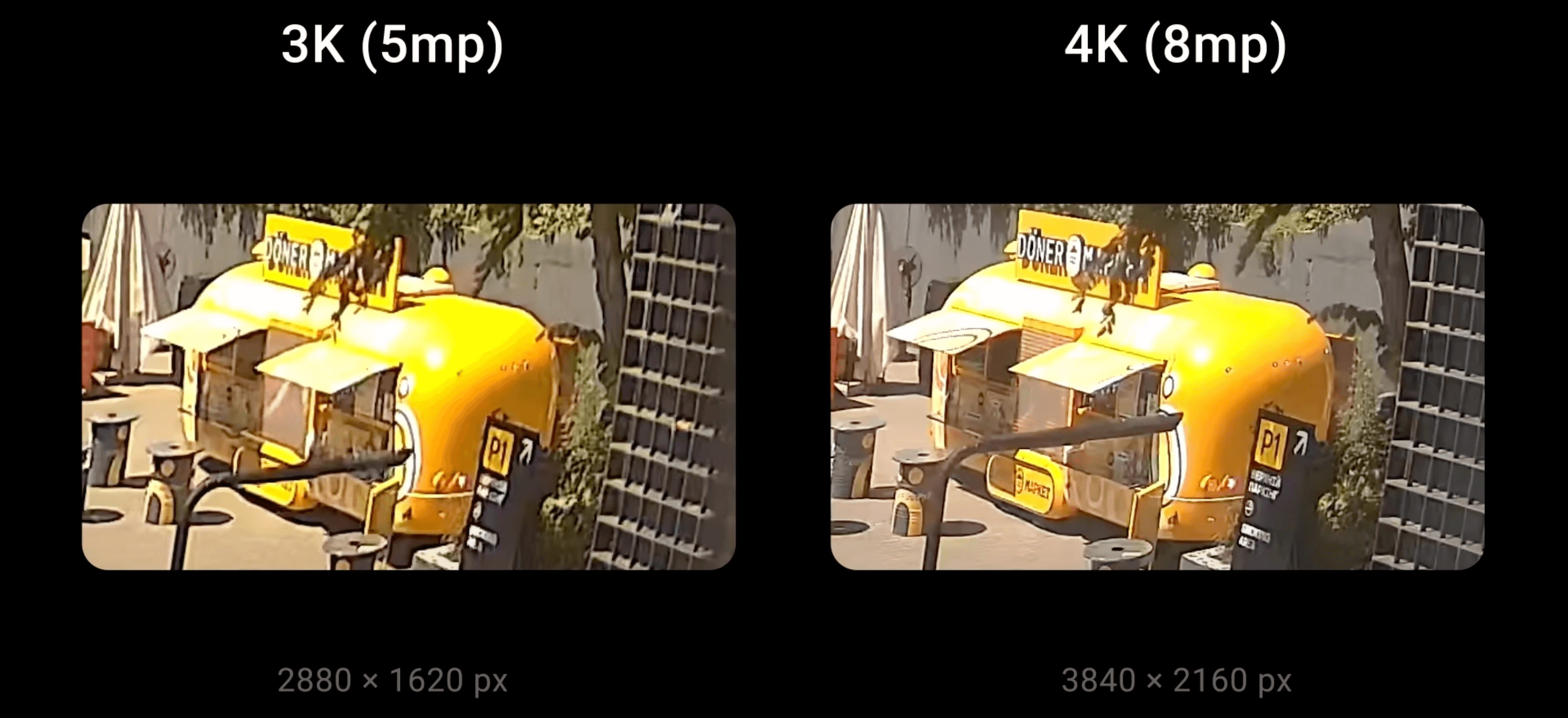
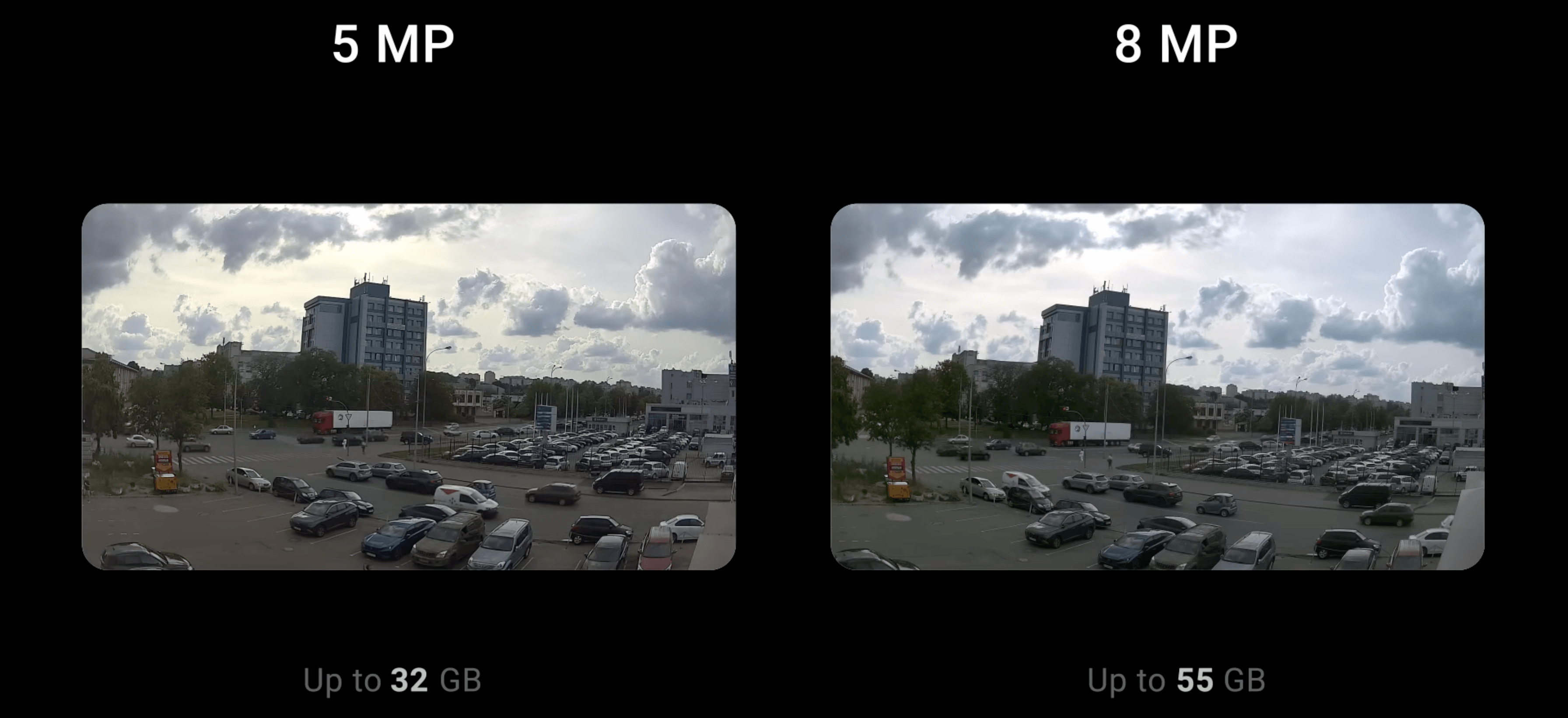
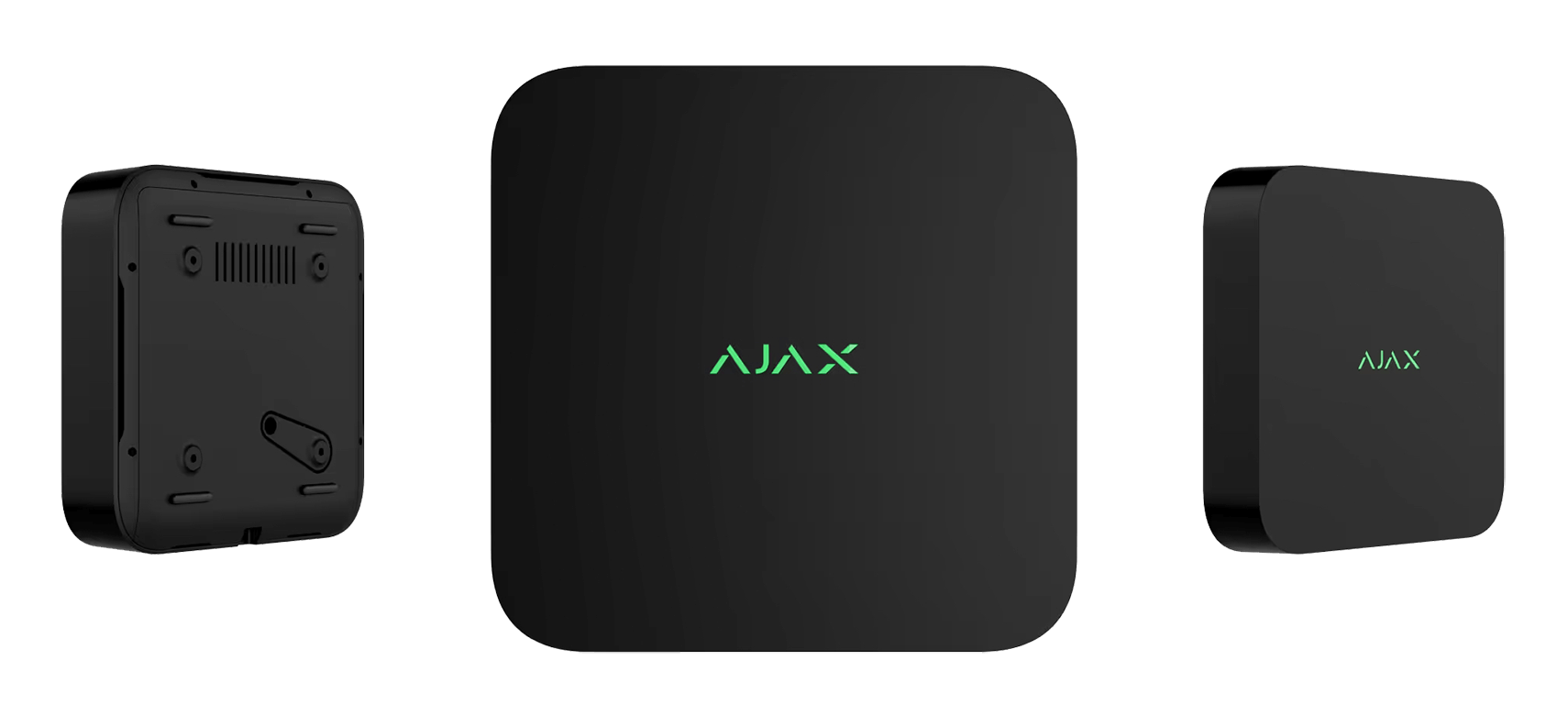
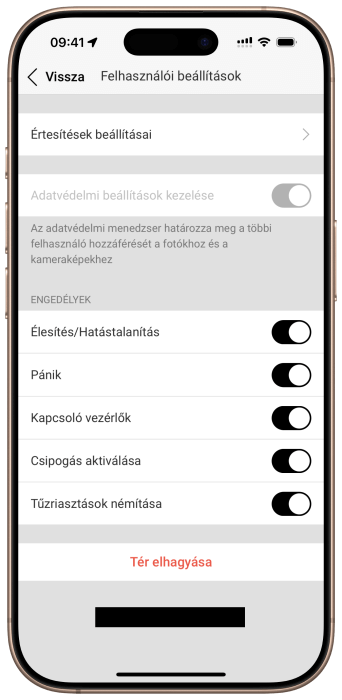

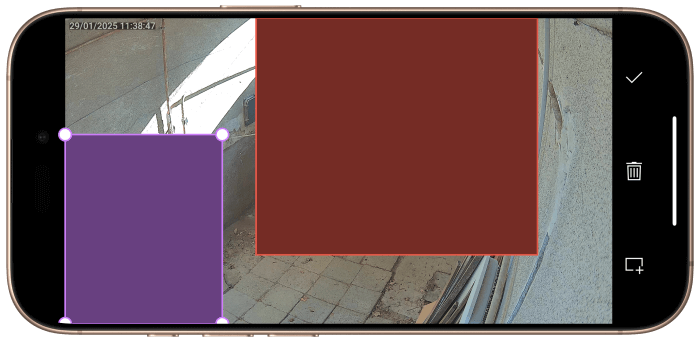

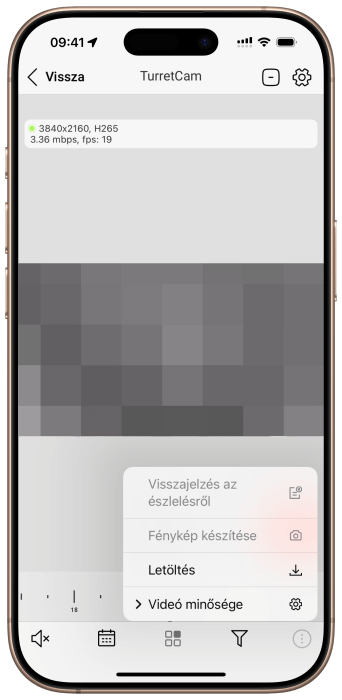
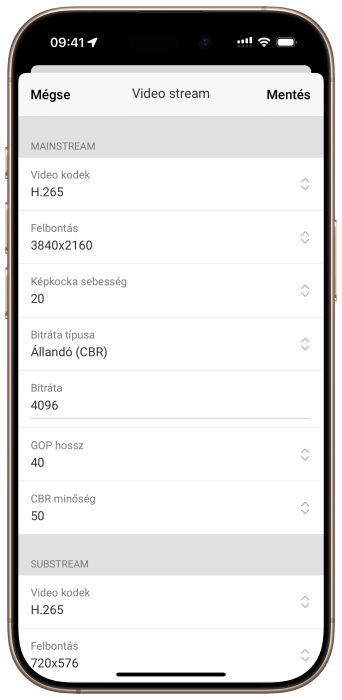
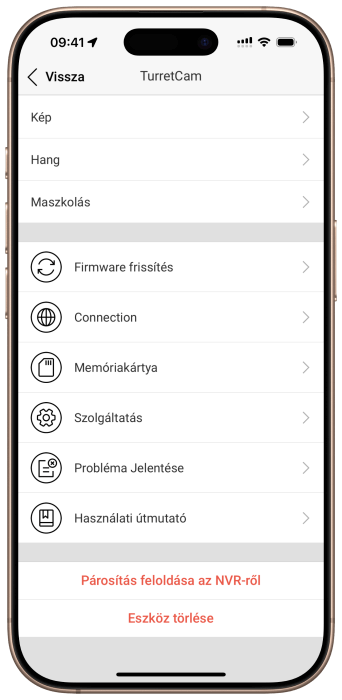
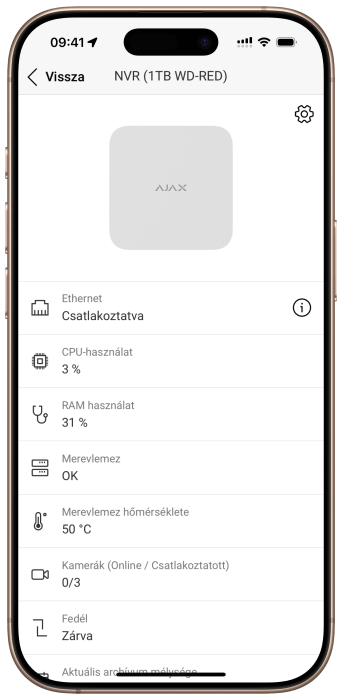
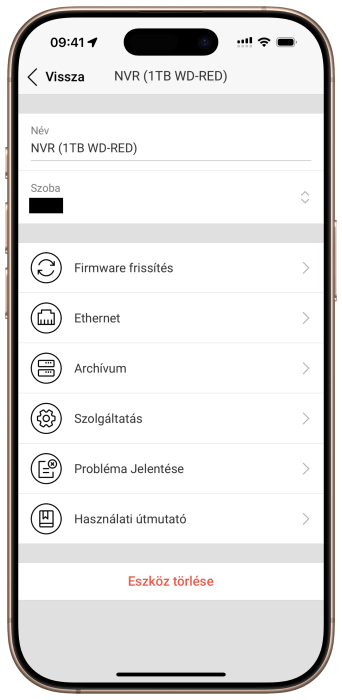
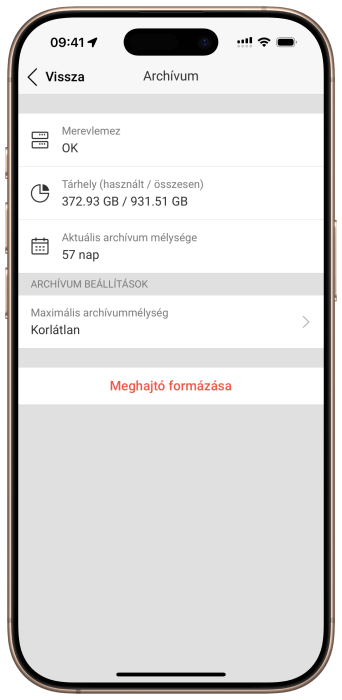

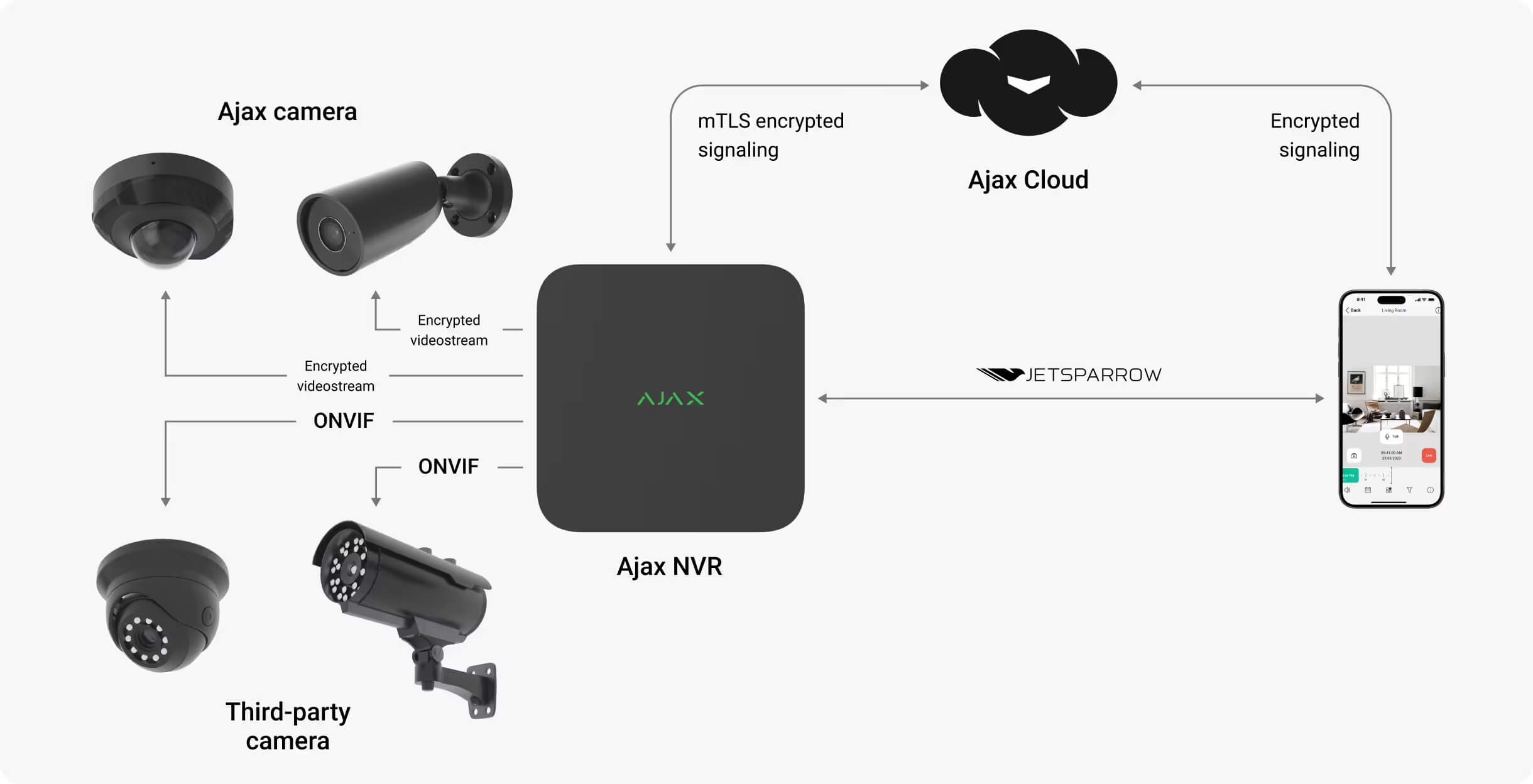
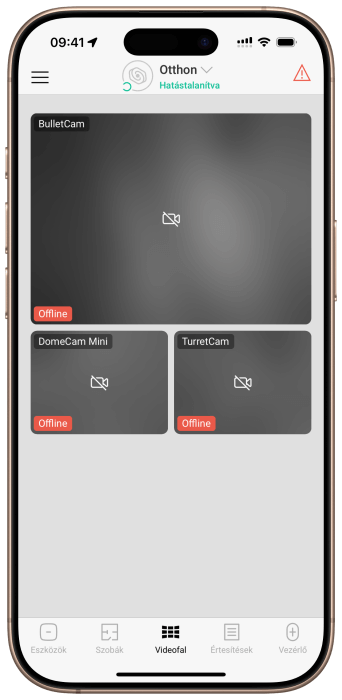
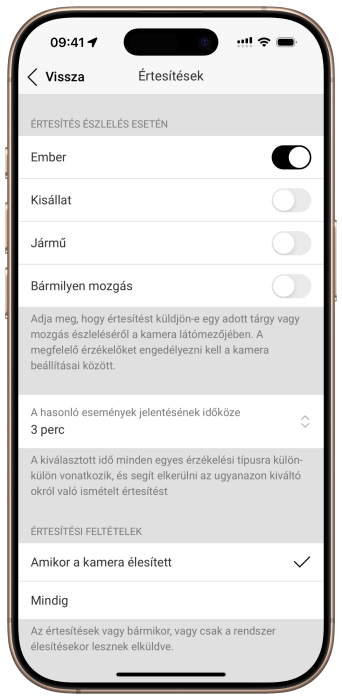
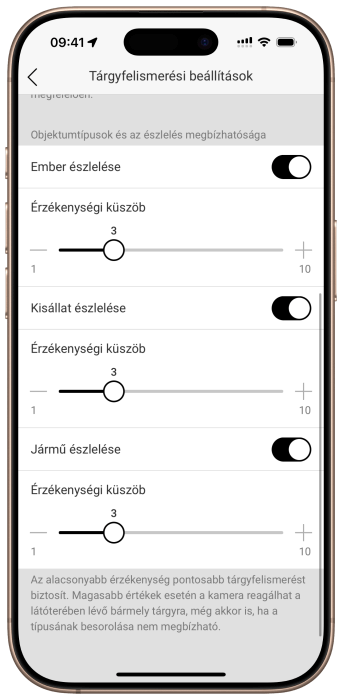
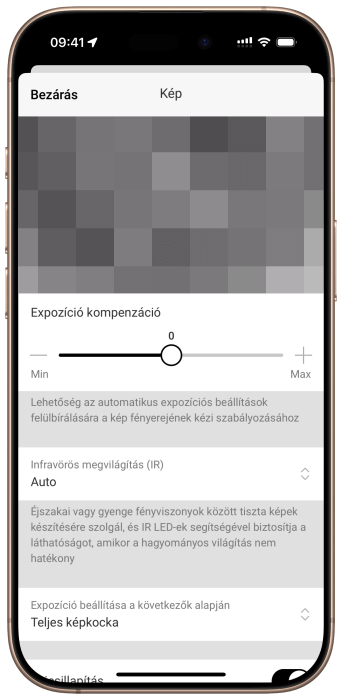
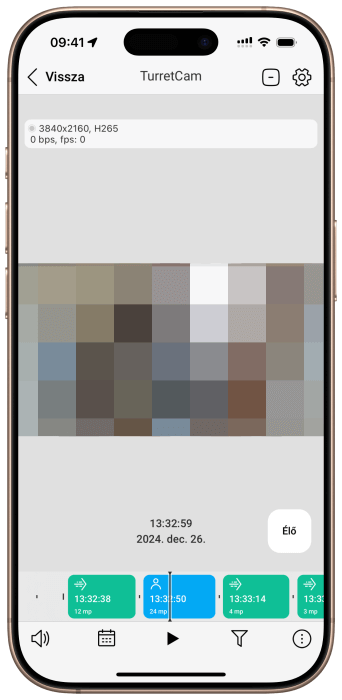
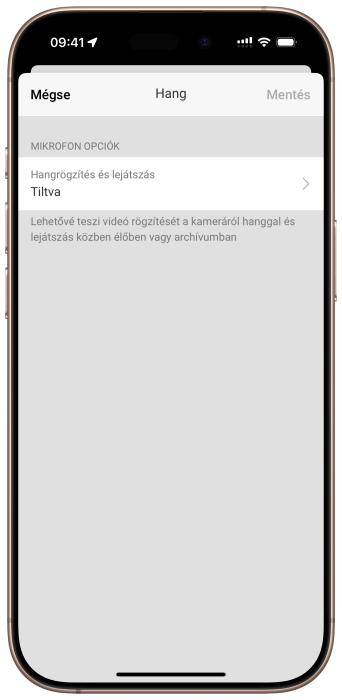
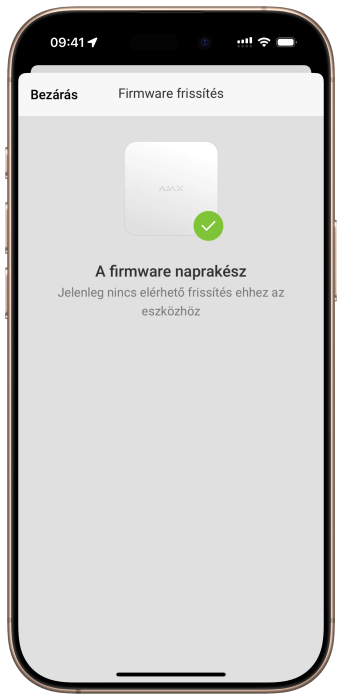


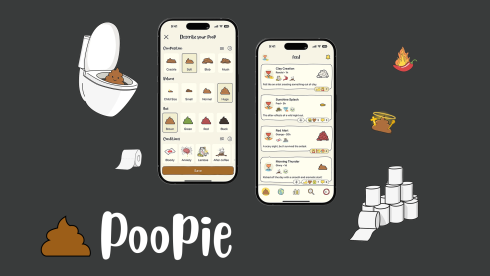
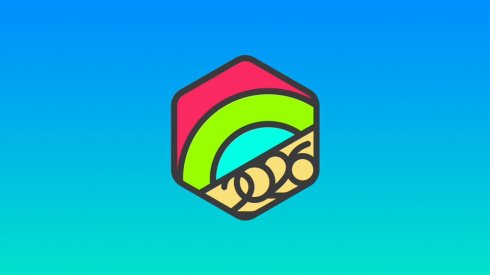




Szólj hozzá: Hozzászólok